Cómo abrir una aplicación en OS X con una combinación de teclas de acceso rápido

OS X parece que tiene un método abreviado de teclado para casi todo, y usted puede cambiar la mayoría de ellos si no se ajustan a sus gustos. Sin embargo, si desea iniciar una aplicación con el teclado, debe utilizar un software adicional..
Quicksilver siempre ha sido visto como una alternativa viable de Spotlight, pero también puede hacer mucho más que eso. Calificada como una aplicación de productividad, Quicksilver puede permitirle explorar su Mac con palabras clave, administrar contenido, acceder a documentos, música e incluso iniciar aplicaciones directamente desde el teclado..
Para hacer esto, debe crear lo que Quicksilver llama activadores, que como podría haber adivinado "disparar" una aplicación para que se abra con unas pocas pulsaciones de teclas.
Esto es bastante útil si tiene una rutina de aplicación por así decirlo, por la que pasa todas las mañanas en el trabajo, o si usa un notorio desperdicio de batería en su Mac, como Chrome. Es fácil cerrar Chrome cuando termines usando "Comando + Q", y luego puedes abrirlo más tarde con tu propio disparador de teclas de acceso rápido personalizado.
Creación de activadores de aplicaciones con Quicksilver
Si aún no ha instalado Quicksilver, diríjase a la página de descarga e instale la versión adecuada para su versión de OS X.

Una vez que se instale Quicksilver, anulará el método abreviado de teclado "Comando + Espacio" que abre Spotlight, o también puede iniciarlo desde un acceso directo de Dock o desde la carpeta Aplicaciones.
Con la aplicación Quicksilver abierta, haga clic en el icono de engranaje en la esquina superior derecha y haga clic en "Desencadenadores" en el menú desplegable.
 Cada elemento tiene un método abreviado de teclado, lo que significa que puede crear disparos rápidos sobre la marcha.
Cada elemento tiene un método abreviado de teclado, lo que significa que puede crear disparos rápidos sobre la marcha. En el panel de Desencadenadores, haga clic en el "+" en la parte inferior, como se indica en la captura de pantalla a continuación.

Cada día de trabajo, tenemos varias aplicaciones que siempre abrimos primero, incluyendo Chrome, Parallels, Skitch y nuestro cliente de comunicación favorito, Slack. Le mostraremos cómo crear un disparador rápido de teclas de acceso rápido para abrir Slack.
Primero, en el panel "Seleccionar un elemento", escriba una letra o algunas letras del nombre de su aplicación y verá una selección de resultados para elegir.
En la siguiente captura de pantalla, se selecciona Slack y dejaremos la "Acción" como "Abrir", ya que eso es lo que queremos que haga la aplicación.

Con su aplicación seleccionada, ahora necesita agregar un disparador. Haga clic en el área indicada en la captura de pantalla a continuación para abrir el diálogo de teclas de acceso rápido.

Hay una serie de opciones que puede configurar, tales como si tiene que repetir o mantener la combinación del teclado. Simplemente vamos a hacer clic en "Editar" e ingresamos "Comando + Shift + S".
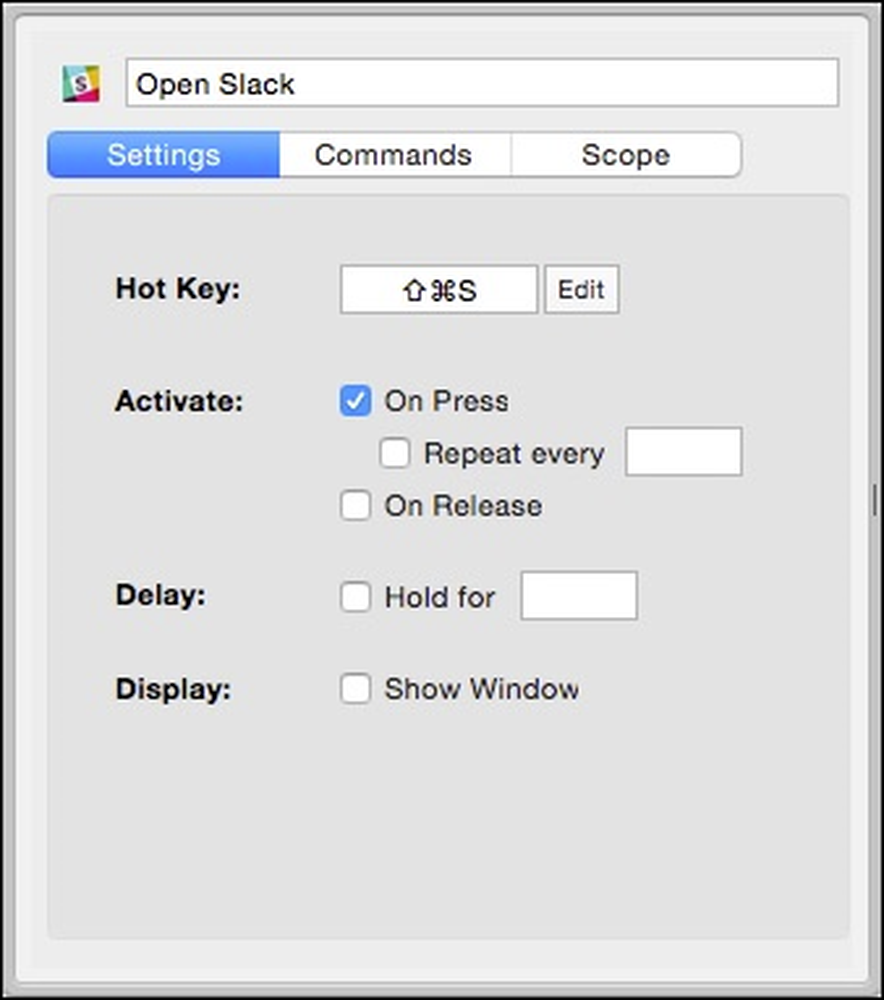 Si no le gusta su acceso directo o está en conflicto con otro, simplemente haga clic en el botón "Editar" para cambiarlo.
Si no le gusta su acceso directo o está en conflicto con otro, simplemente haga clic en el botón "Editar" para cambiarlo. Luego puede pasar y repetir este proceso para cada aplicación que desee asignar un desencadenante de tecla de acceso rápido. Sin embargo, asegúrese de probar cada combinación para detectar conflictos y tenga en cuenta que puede encontrar problemas más adelante..
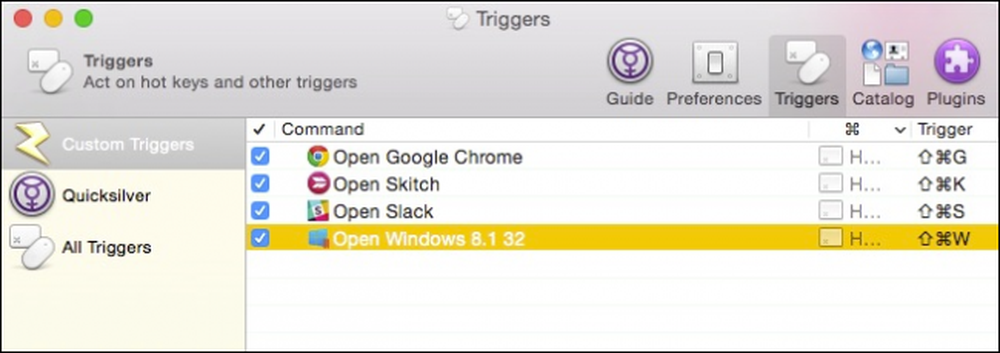 Tenga en cuenta los conflictos. Por ejemplo, en este caso, "Comando + Shift + W" realmente entra en conflicto con un acceso directo de Skitch, por lo que tendremos que cambiar nuestro activador de Windows 8.1.
Tenga en cuenta los conflictos. Por ejemplo, en este caso, "Comando + Shift + W" realmente entra en conflicto con un acceso directo de Skitch, por lo que tendremos que cambiar nuestro activador de Windows 8.1. Si alguna vez necesita alterar o ajustar un disparador, simplemente haga clic en él en el panel "Disparadores personalizados" y haga eso. Ahora, siempre que tenga Quicksilver ejecutándose en segundo plano, debería interceptar sus teclas de acceso rápido e iniciar la aplicación apropiada.
Si no desea utilizar Quicksilver, también puede probar Alfred, que es una aplicación de productividad similar para Mac OS X. Alfred ha obtenido muchas críticas favorables, pero para aprovechar todo su potencial, debe comprar el paquete de energía por separado. Quicksilver por el contrario, es completamente gratis..
Esperamos que este artículo le haya resultado útil y ahora pueda abrir rápidamente sus aplicaciones favoritas con solo unos pocos toques del teclado. Si tiene algún comentario o pregunta que le gustaría contribuir, deje sus comentarios en nuestro foro de discusión..




